グーグルクロームのアイコンを変更する方法
このWikiは、PCまたはMacでGoogle Chromeのアイコンを変更する方法を教えてくれます。WindowsとMacの両方で、アプリケーションのアイコンを変更することができます。古い3Dのグーグルクロームのアイコンが好きな人も、自分のロゴでアプリをパーソナライズしたい人も...。
方法1 方法1/2:windows10を使用する場合
- 1 Windowsの「スタート」メニューをクリックします。タスクバーにあるWindowsのロゴが入ったアイコンです。デフォルトでは、画面右下に配置されています。
- これにより、Windowsのスタートメニューの一番上にGoogle Chromeが検索され表示されます。Google画像検索で「old Google Chrome icon」と入力して、旧3D Google Chromeブラウザをダウンロードしてください。
- 3 Google Chromeを右クリックします。赤、黄、緑のホイールと真ん中に青い点があるようなアイコンが表示されます。
- 4 「ファイルの場所を開く」をクリックする。Google Chromeの入っているフォルダが開きます。Google Chromeを右クリックしてもこのウィンドウが開かない場合は、「その他」をクリックすると、より多くのメニューが表示されます。
- 5 Google Chromeを右クリックします。Google Chromeが入ったフォルダを開いたら、フォルダ内のGoogle Chromeを右クリックします。
- 6 プロパティをクリックすると、Google Chromeアプリケーションを右クリックしたときに表示されるメニューの一番下にあります。
- 7 「ショートカット」タブをクリックすると、「プロパティ」ウィンドウの上部に表示されます。
- 8 プロパティウィンドウの下部、ショートカットの下にある「変更」アイコンをクリックします。
- アイコンをクリックまたは選択します。リスト内のアイコンをクリックすると選択されます。独自のアイコンを選択する場合は、「参照」をクリックします。次に、アイコンを保存した場所に移動してクリックし、「開く」をクリックします。自作の画像を使用する場合、選択する画像は「.ico」形式である必要があります。使用する画像が.ico形式でない場合は、こちらのサイトを利用して変換することができます。
- アイコンの変更」ウィンドウの一番下にあります。
- 11 「適用」をクリックします。これにより、変更した内容が適用されます。スタートメニューとタスクバーに新しいアイコンが表示されます。すぐにタスクバーに変更が表示されない場合は、Google Chromeを終了して、再度起動してください。Google Chromeのデスクトップがすぐに変わらない場合は、右クリックで「削除」をクリックします。次に、スタートメニューからGoogle Chromeを探し、デスクトップにドラッグして新しいデスクトップショートカットを作成します。
- これで、「プロパティ」ウィンドウが閉じます。
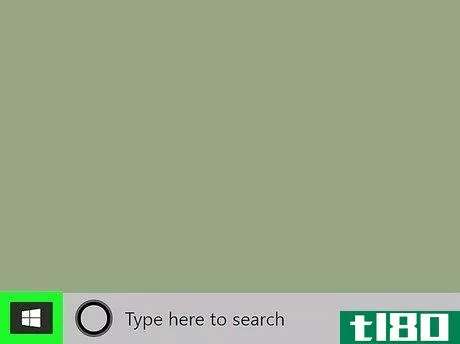
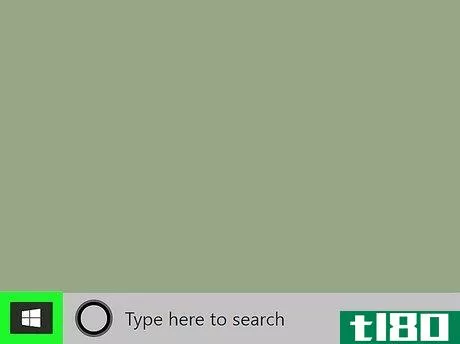
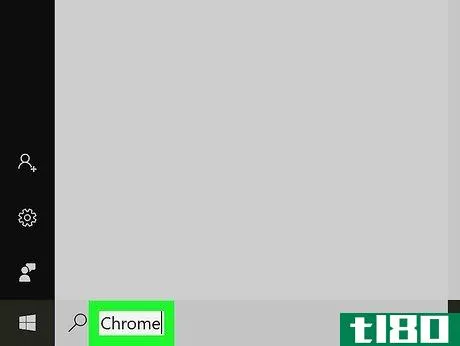
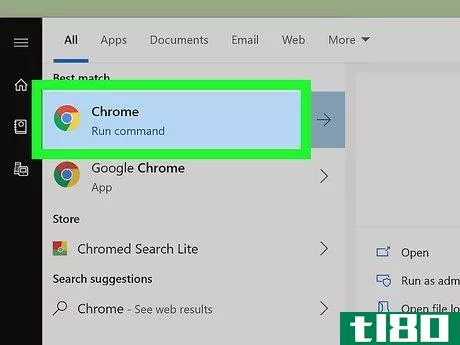
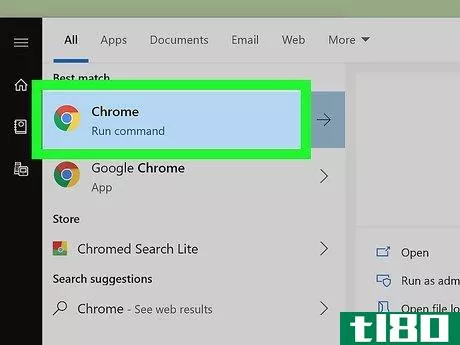
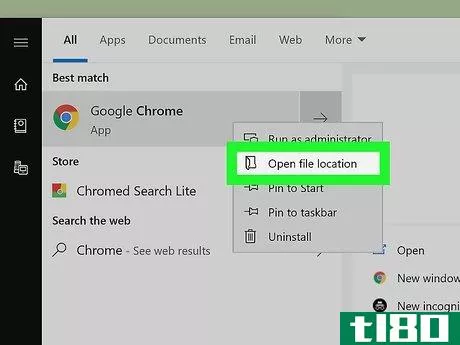
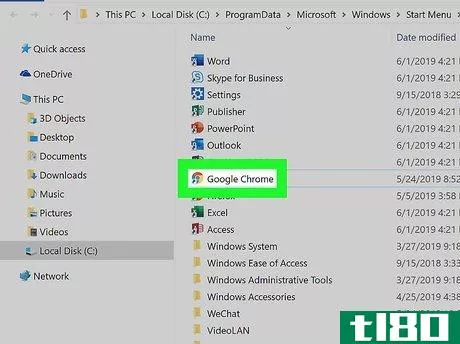
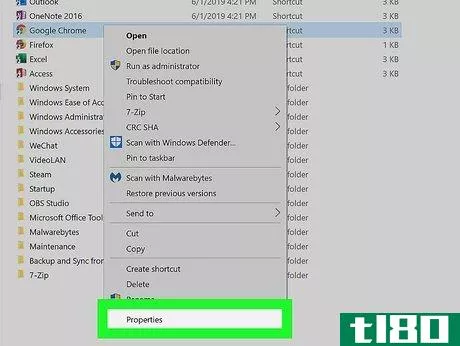
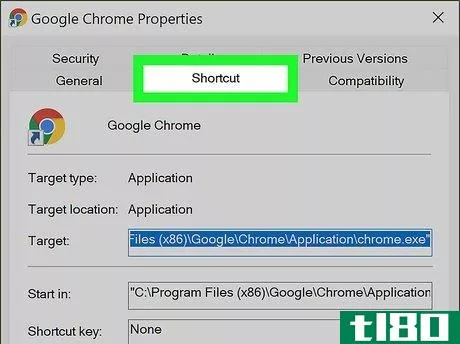
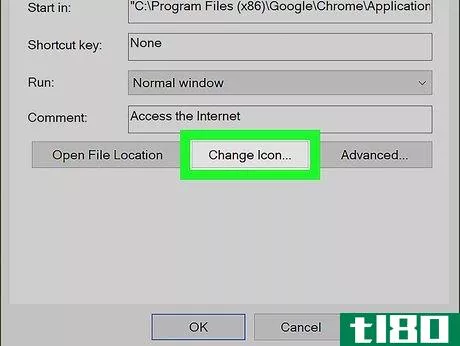
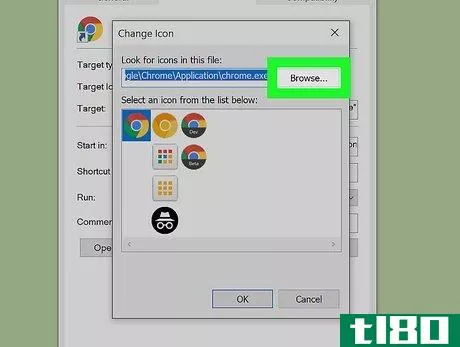
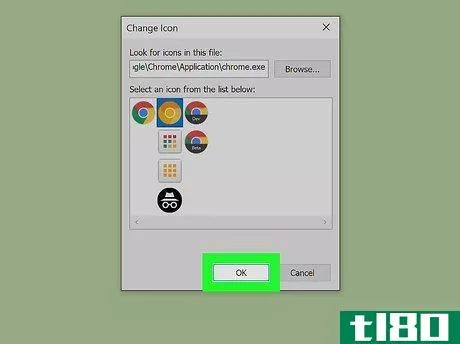
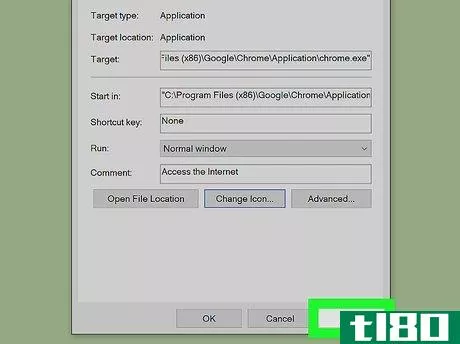
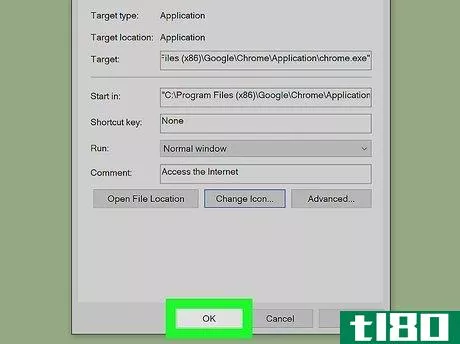
方法2 方法2/2:mac osを使用する場合
- 1使用したい画像をプレビューで開く。プレビューは、Macのデフォルトの画像ビューアです。Google Chromeのアイコンとして使用したい画像がパソコンに保存されていることを確認してください。画像をダブルクリックしてプレビューで開くか、以下の手順で画像をプレビューで開きます。画像に移動してクリックします。上部メニューバーの「ファイル」をクリックします。開く」をクリックします。プレビューをクリックします。アプリケーションです。
- プレビューで画像を開いた後、画面上部のメニューバーから「編集」をクリックすると、「編集」のドロップダウンメニューが表示されます。
- 3 「すべて選択」をクリックします。これにより、画像全体が選択されます。画像全体を囲む点線が表示されるはずです。また、クリック&ドラッグで画像の一部を選択することもできます。選択したアイコンが正方形であることを確認します。
- 4 「Edit」をもう一度クリックすると、「Edit」メニューが再び表示されます。
- 5 コピーをクリックすると、画像の選択された部分がコピーされます。画像の位置ではなく、プレビューで画像データがコピーされることが重要です。
- 6 Finderを開く。アイコンは青と白のスマイリーフェイスに似ている。
- Finderのサイドバーメニューにあります。このメニューは、Macにインストールされているすべてのアプリケーションを表示します。
- 8 Google Chromeをクリックして選択します。アプリケーションを開く必要はありません。一度クリックして選択するだけです。
- 9 「ファイル」をクリックすると、画面上部のメニューバーに表示されます。
- 10 「情報を得る」をクリックします。ファイルメニューの真ん中あたりにあります。情報ウィンドウが表示されます。または、アプリケーションフォルダ内のGoogle Chromeを右クリックし、「情報を見る」をクリックすることも可能です。
- Google Chromeのアイコンをクリックします。Google Chromeの情報ウィンドウの右上に表示されているものです。これにより、選択されたことを示すアイコンが強調表示されます。プレビュー」の下にある大きなアイコンとは別物です。
- 12 「Edit」をクリックすると、画面上部のメニューバーに表示されます。
- 13 「貼り付け」をクリックします。プレビューからコピーした画像データを、アイコンの場所に貼り付けます。情報パネルにアイコンがすぐに変わるのがわかるはずです。ドック内のアイコンが変わらない場合は、Google Chromeを一度終了し、再度開いてください。
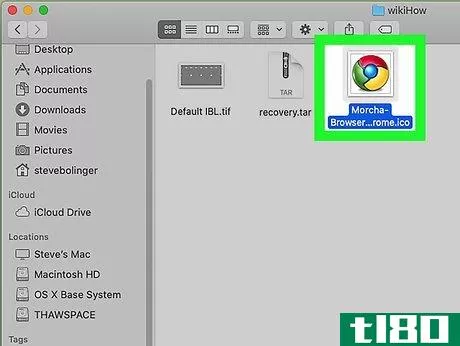
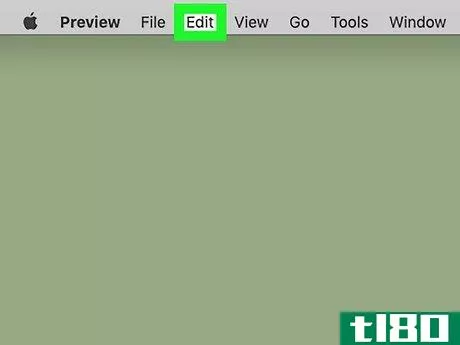
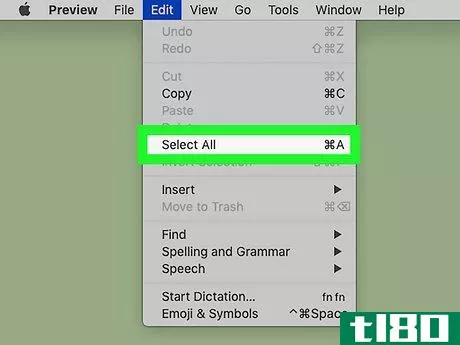
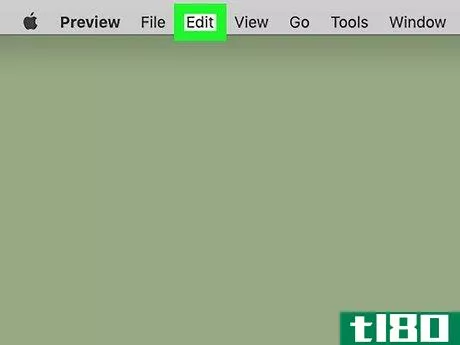
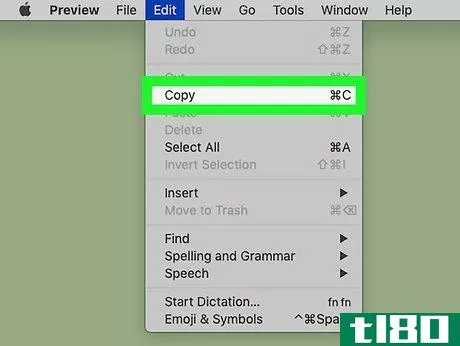

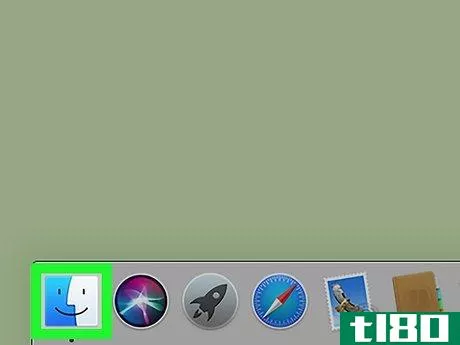
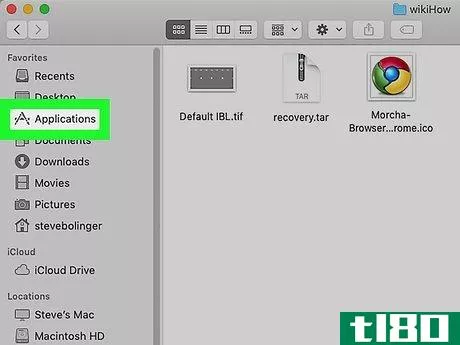
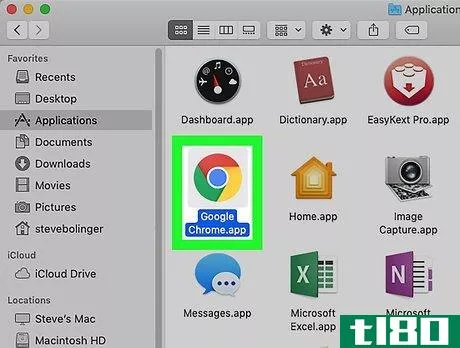
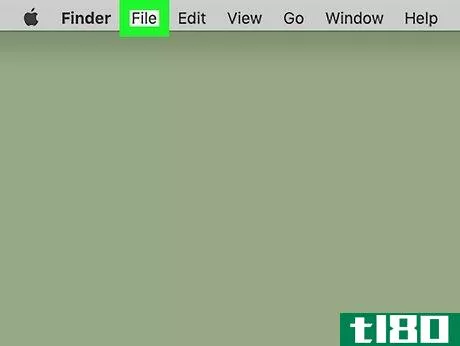
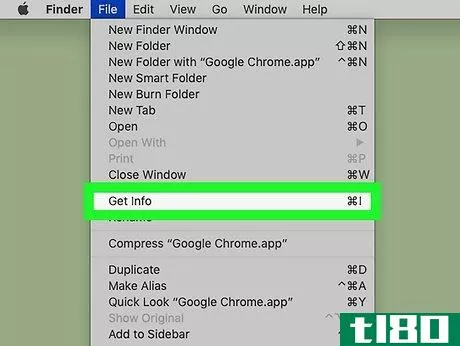
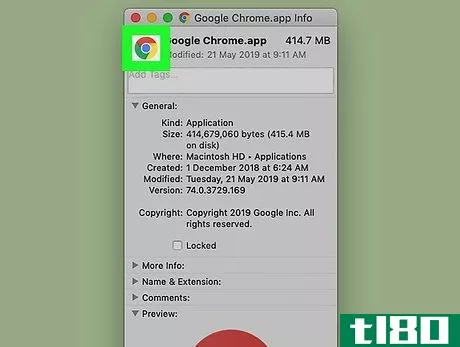
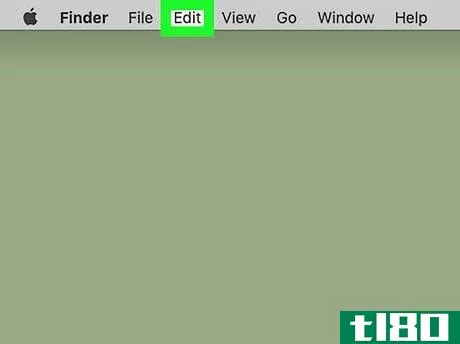
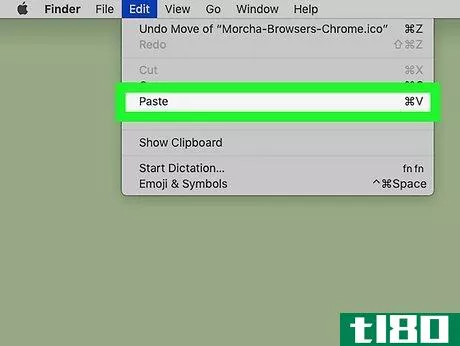
- WebメールソフトとしてOutlook.comまたはHotmailをお使いの場合、People Webアプリをスタート画面に固定することができます。Windows 8に付属する「People」アプリよりも機能が充実しています。
- iPhoneやAndroidのモバイル端末のアイコンを変更するためのアプリケーションはたくさんあります。
- 2022-03-13 19:44 に公開
- 閲覧 ( 37 )
- 分類:IT